Проверьте выбранный диапазон, строку или столбцы, чтобы избежать этого
- Это действие не будет работать при множественном выборе. Сообщение появляется, если выбранные ячейки или диапазоны содержат разные типы данных или имеют смешанные ссылки.
- Чтобы исправить или избежать этого, измените действие или подход, выполните действие с отдельными ячейками или диапазонами или скорректируйте выделение.
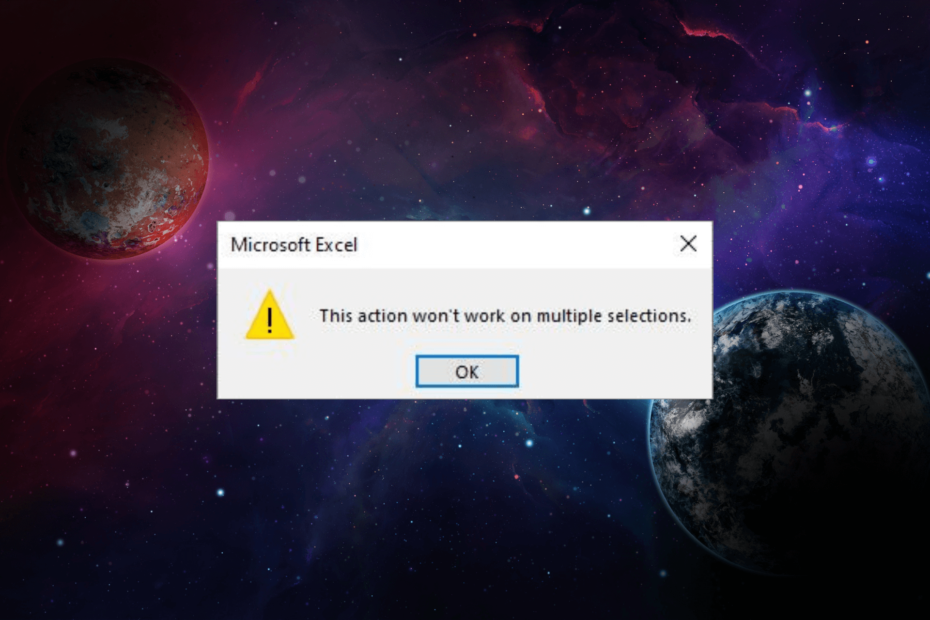
ИксУСТАНОВИТЕ, НАЖИМАЯ НА СКАЧАТЬ ФАЙЛ
- Скачайте и установите Фортект на вашем ПК.
- Запустите инструмент и Начать сканирование
- Щелкните правой кнопкой мыши Ремонт, и исправить это в течение нескольких минут.
- 0 читатели уже скачали Fortect в этом месяце
Встреча с Это действие не будет работать с несколькими вариантами выбора.
Ошибка в Excel может вызвать разочарование при попытке выполнить операции с несколькими выбранными ячейками или диапазонами.Это сообщение об ошибке обычно появляется, когда вы пытаетесь выполнить действие, которое не поддерживается или несовместимо с множественным выбором в Excel.
В этом руководстве мы рассмотрим причины этой ошибки и предложим решения, которые помогут вам решить эту проблему, что позволит вам эффективно работать с несколькими вариантами выбора в Excel.
Почему это действие не работает с несколькими вариантами выбора в Excel?
У этой ошибки могут быть разные причины; некоторые из распространенных упоминаются здесь:
- Несовместимые действия – Некоторые операции в Excel предназначены для выполнения с отдельными ячейками или диапазонами, и если они выполняются с несколькими вариантами выбора, это может вызвать эту ошибку.
- Различные типы данных – Если выбранные ячейки или диапазоны содержат разные типы данных (например, числа, даты, текст), Excel может посчитать их несовместимыми с конкретными действиями, отсюда и ошибка.
- Ограничения функции - Некоторый функции или функции в Excel могут иметь присущие ограничения, которые не позволяют применить их к множественному выбору, что приводит к ошибке.
- Ссылки на смешанные формулы — Excel может столкнуться с конфликтами при попытке выполнить над ними действия, если выбранные ячейки или диапазоны содержат формулы со смешанными ссылками.
Итак, вот причины проблемы; давайте погрузимся в решения.
Что делать, если это действие не работает с несколькими вариантами выбора?
Прежде чем мы перейдем к расширенным исправлениям, вот несколько предварительных проверок, которые вы должны сделать:
- Перезагрузите компьютер.
- Сохраните и выйдите из рабочей книги, а затем снова откройте ее, чтобы выполнить действие.
После этого следуйте методам, указанным ниже, чтобы исправить или избежать проблемы.
1. Делайте выбор правильно
- Выберите данные, которые вы хотите скопировать на другой лист.
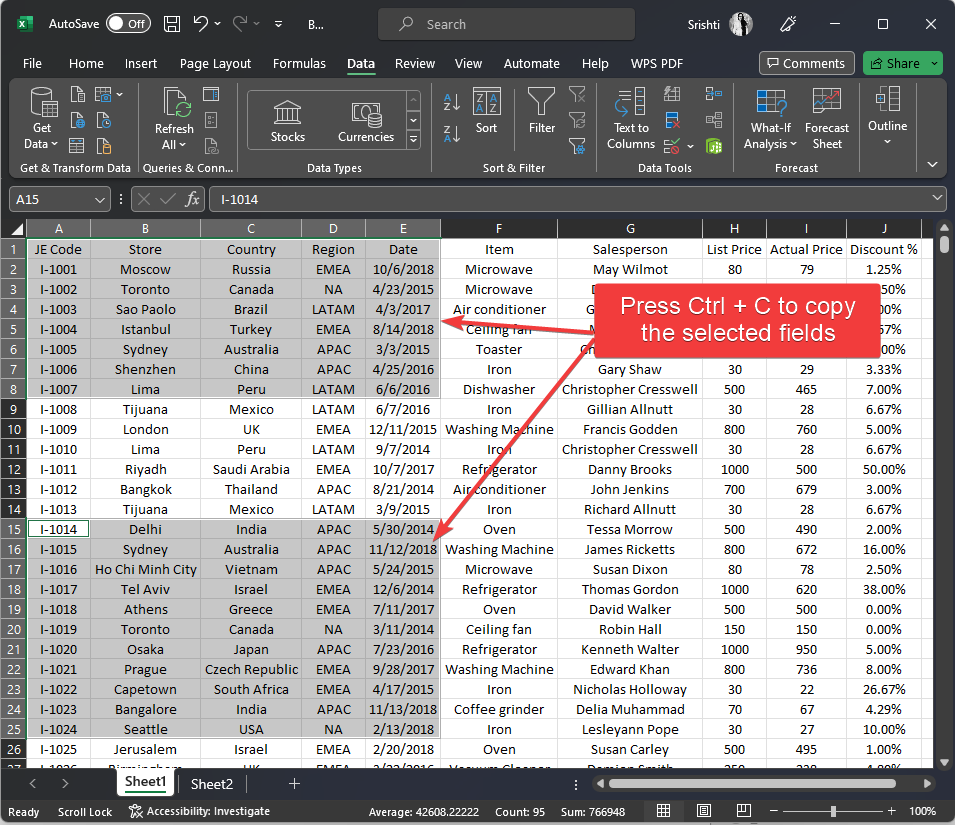
- Перейдите к целевому листу, щелкните правой кнопкой мыши и выберите Специальная вставка.
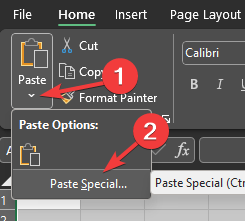
- Теперь выберите Все вставить значения с формулами.
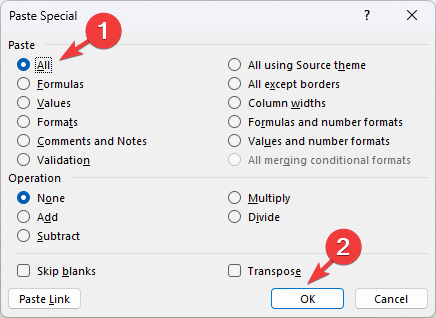
- Нажмите ХОРОШО для подтверждения выбора.
Чтобы избежать этой ошибки множественного выбора, вам необходимо убедиться, что выборы должны быть из одних и тех же столбцов или строк.
Проверьте все листы в рабочей книге, чтобы убедиться, что данные на всех листах, кроме нужного, не выбраны.
Кроме того, при вставке значений из нескольких регионов вы также хотите скопировать и вставить формулы.
- Ошибка выполнения 5: неверный вызов процедуры или аргумент [исправлено]
- Ошибка выполнения 32809: как быстро ее исправить
- Ошибка выполнения 3706: поставщик не найден [исправлено]
- Как восстановить настройки Excel по умолчанию [самые быстрые способы]
- Ошибка выполнения 438: объект не поддерживает свойство [исправлено]
2. Используйте буфер обмена для вставки данных
- Нажмите буфер обмена.
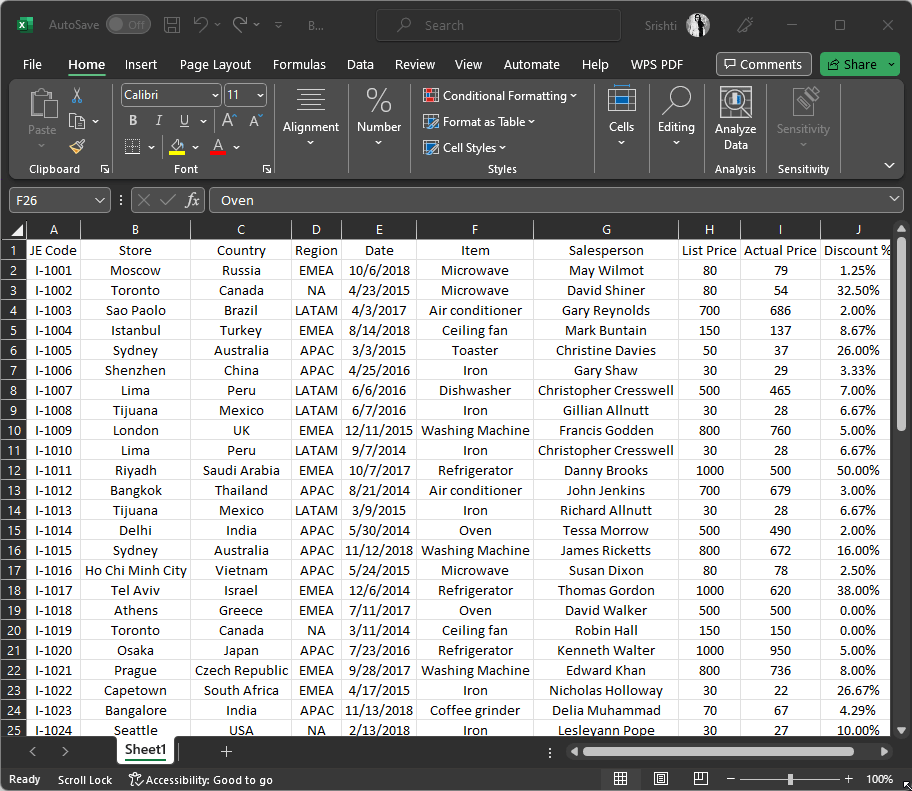
- Выберите данные из нужных столбцов и строк. Если строки и столбцы не пересекаются, мы предлагаем вам повторить действие, чтобы добавить их все в буфер обмена.

- Как только все значения будут в буфере обмена, перейдите на лист, куда вы хотите вставить значения. Вы можете либо нажать Вставить все к ним или щелкните по ним один за другим и вставьте их на лист.
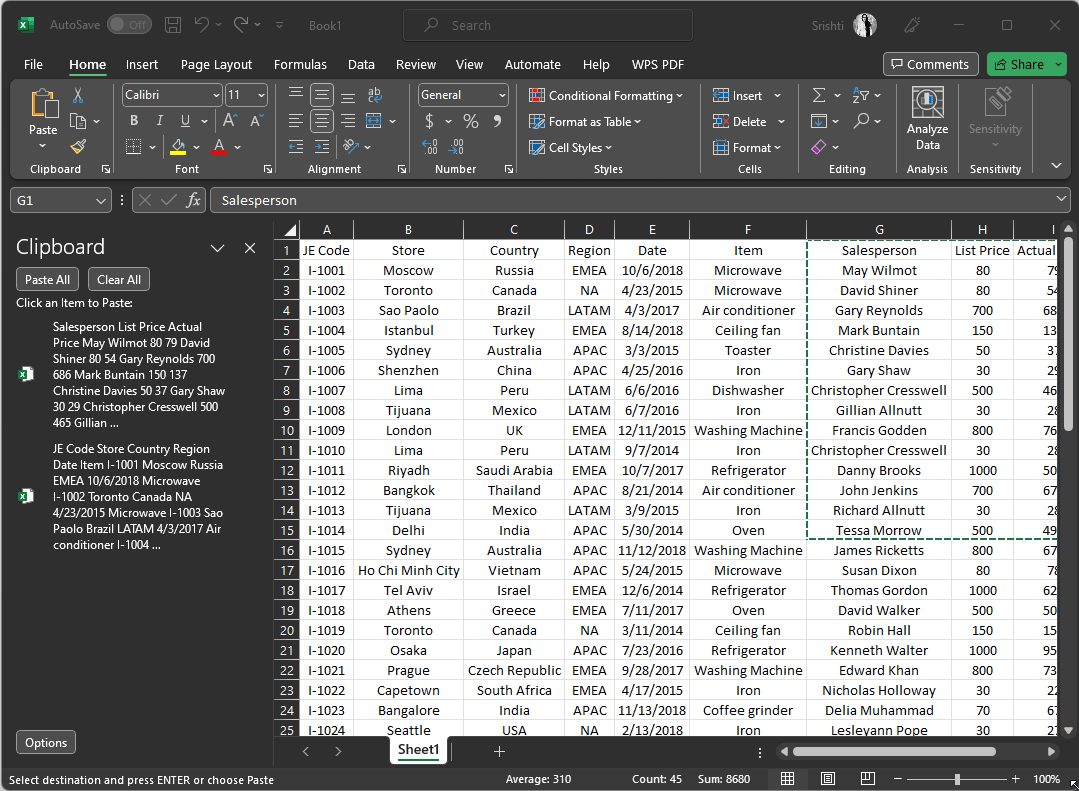
3. Разгруппировать листы
- Щелкните правой кнопкой мыши вкладку листа и выберите Выбрать все листы в рабочей книге Excel.
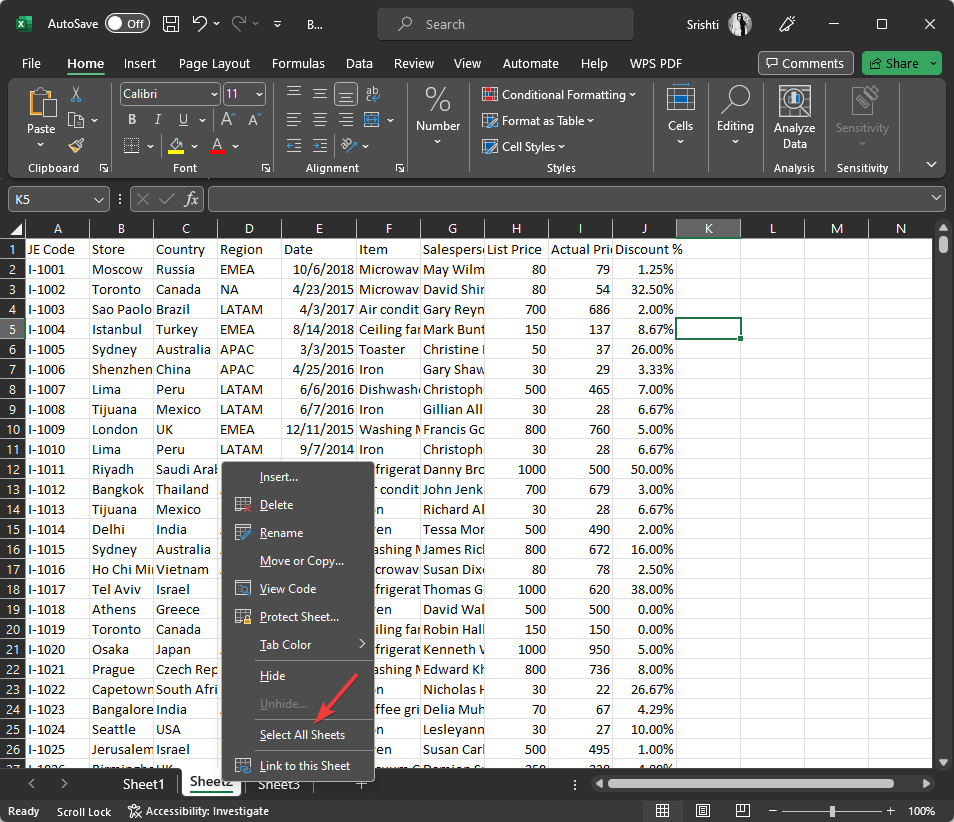
- Теперь щелкните правой кнопкой мыши любую вкладку листа и выберите Разгруппировать листы.
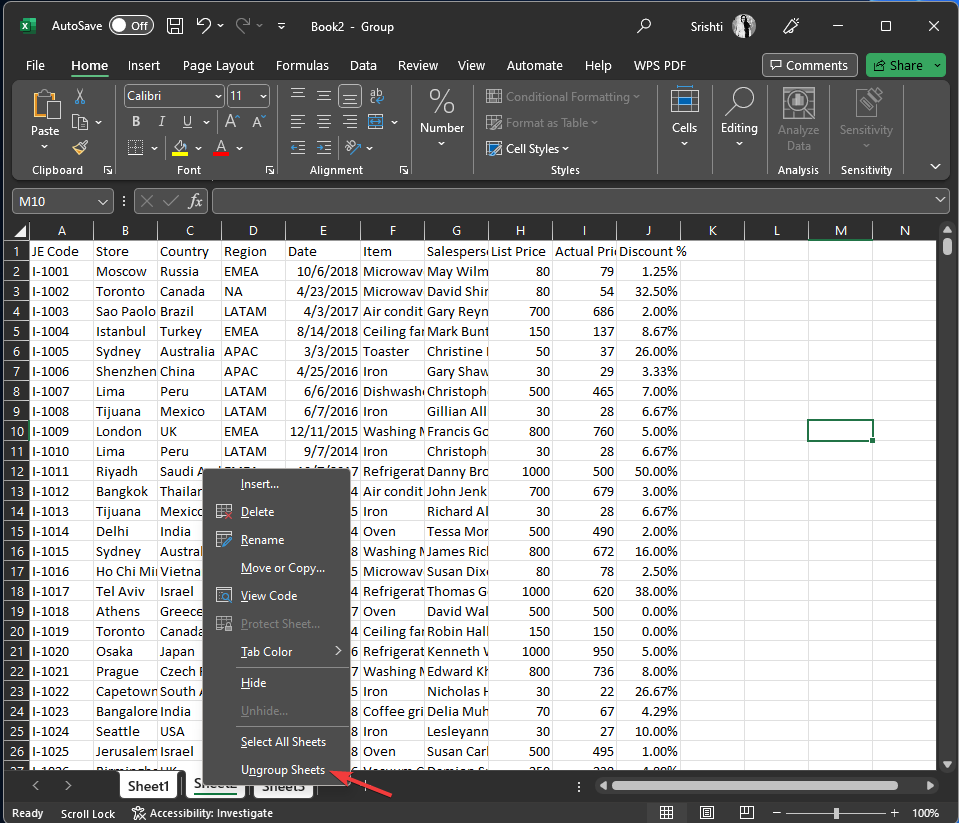
3. Создать новую копию
- Щелкните правой кнопкой мыши вкладку листа и выберите Выбрать все листы в рабочей книге Excel.
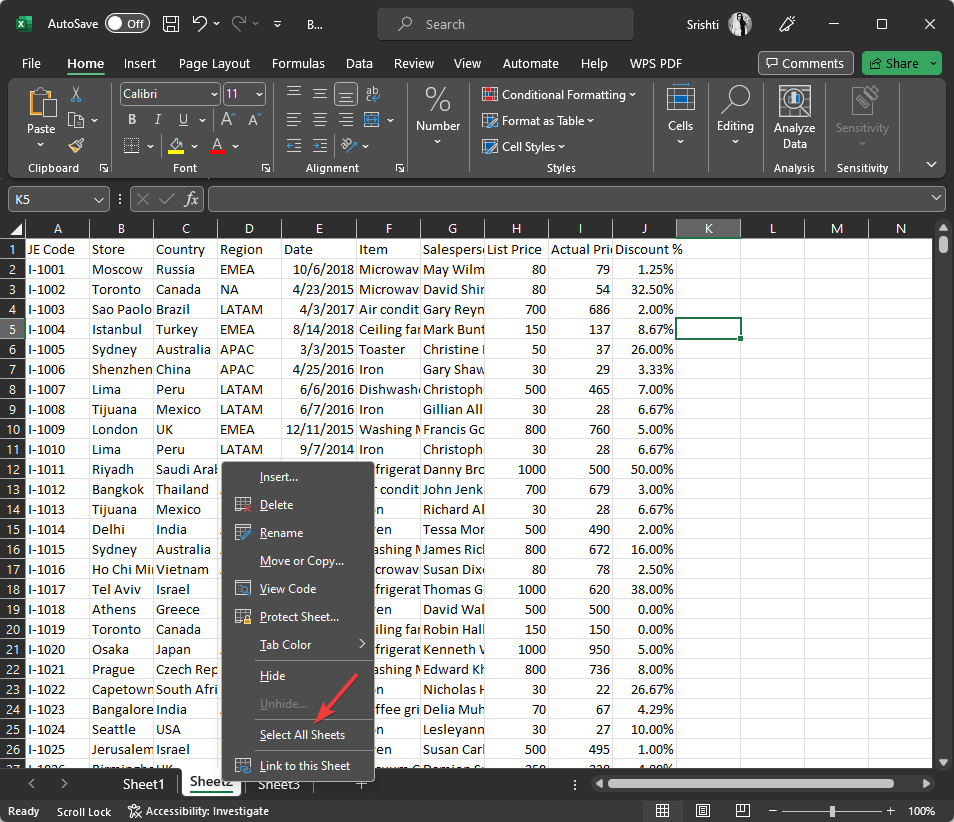
- Теперь щелкните правой кнопкой мыши любую вкладку листа и выберите Двигаться или Копировать действие.
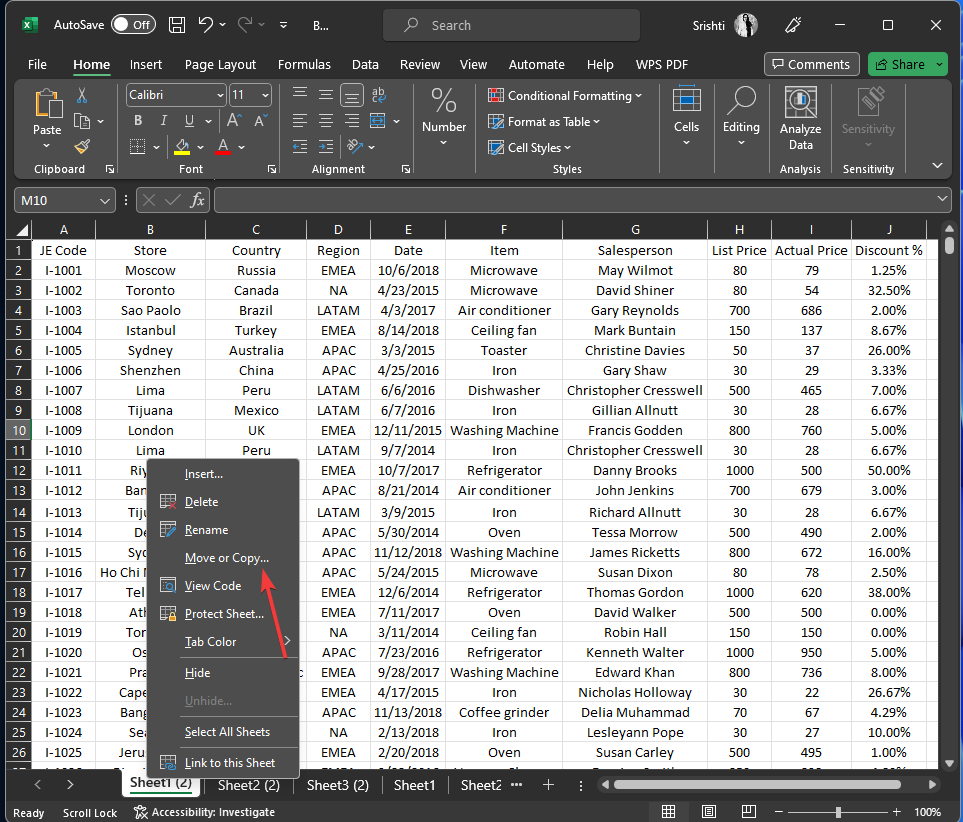
- Вы получите подсказку; выбирать (новая книга), затем поставьте галочку рядом с Создать копию поле и нажмите ХОРОШО.
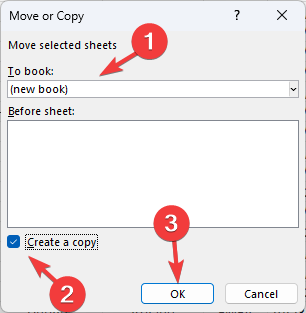
Итак, вот причины и решения, которые могут помочь вам устранить это действие не будет работать при выборе нескольких вариантов сообщение об ошибке в Excel, позволяющее эффективно работать с многочисленными ячейками или диапазонами и выполнять свои задачи эффективно.
Если вы столкнулись с такими проблемами, как Excel не открывается в Windows 11, мы предлагаем вам ознакомиться с этим информативным руководством, чтобы исправить это.
Пожалуйста, не стесняйтесь давать нам любую информацию, советы и свой опыт работы с предметом в разделе комментариев ниже.
Все еще испытываете проблемы?
СПОНСОР
Если приведенные выше рекомендации не помогли решить вашу проблему, на вашем компьютере могут возникнуть более серьезные проблемы с Windows. Мы предлагаем выбрать комплексное решение, такое как Защитить для эффективного решения проблем. После установки просто нажмите кнопку Посмотреть и исправить кнопку, а затем нажмите Начать ремонт.


